iCloudバックアップが進まない時の4つの対処法
iPhoneやiPadをiCloudでバックアップしたいですが、前に進まない時はありますか?この場合はどうすればバックアップを成功に作成しますか?この文章は、iCloudバックアップが進まない時の解決策をご紹介します。
最終更新日:2024年12月26日
![]()
AnyTrans – iCloudデータをPCで管理
iCloudにバックアップ・同期したデータをパソコンでプレビューしたり、編集したり、取り出したりしたいですか?AnyTransを使えば、iCloudのデータを簡単にPC(Windows・Mac)で管理できます。
iCloudでお使いのiPhoneやiPadをバックアップしたことはありますか?
iCloudでバックアップすれば、WiFiだけでデータをバックアップでき、パソコンに接続する必要はありません。パソコンを持っていない人にとっては非常に便利な機能ですが、時々バックアップできない状況はあります。特に「バックアップを作成中」と表示されたが残り時間が長すぎて前に進まない場合は多いです。
もしiCloudバックアップが進まないなら、どうすればその問題を解決できますか?次の文章は、iCloudバックアップが進まない時の対処法をご紹介します。
iCloudバックアップが進まない時の対処法
1.高速なWiFiネットワークに切り替える
iPhoneに接続されているWiFiネットワークが遅い場合、バックアップの速度も遅くて、更に前に進まない状況は多いです。従って、まずはiPhoneを高速なWiFiネットワークに切り替えて、バックアップをやり直しましょう。
2.データを選択的にバックアップする
もしiPhoneのデータが多すぎるなら、iCloudでバックアップする際に時間がかかって前に進まない場合はあります。その場合は、バックアップのデータを選択して、必要なデータだけをバックアップするのがおすすめです:
Step 1.iPhoneで「設定」 > 「ユーザー名」 > 「iCloud」 > 「ストレージを管理」に入ります。
Step 2.「バックアップ」に入って、バックアップデータに入ります。
Step 3.「バックアップするデータを選択」の下から、バックアップしないデータをオフにします > 「オフにして削除」をタップします。
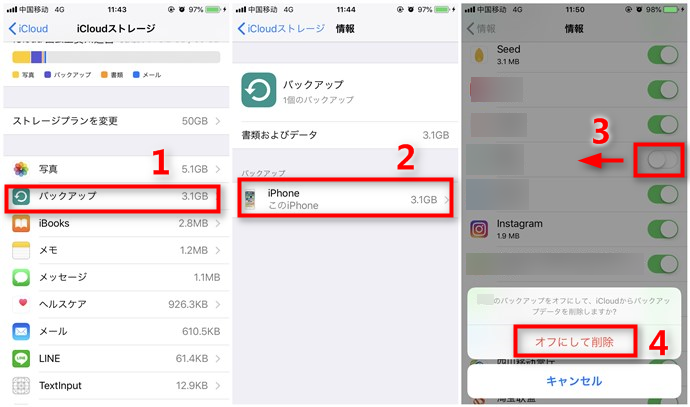
データを選択的にバックアップする
3.古いバックアップを削除してから新しいバックアップを作成する
もしiCloudに古いバックアップが保存されているなら、新しいバックアップが作成されない場合はあります。従って、バックアップする前に、不要な古いバックアップを削除しましょう:
Step 1.iPhoneで「設定」 > 「ユーザー名」 > 「iCloud」 > 「ストレージを管理」に入ります。
Step 2.「バックアップ」に入って、古いバックアップが表示されます。
Step 3.削除したいバックアップに入って、画面の下の「バックアップを削除」をタップします。すると、古いバックアップが削除されます。
Step 4.「iCloudバックアップ」に入って、新しいバックアップを作成します。
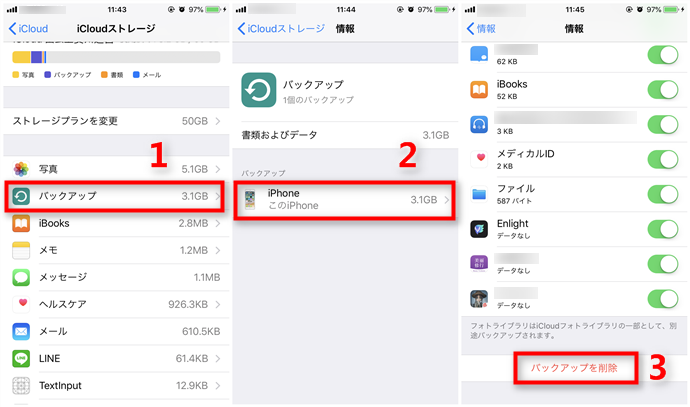
古いバックアップを削除してから新しいバックアップを作成する
お見逃しなく:パソコンからiCloudにログインする方法>
4.他のバックアップ方法を利用する
上記の方法を使ってもiCloudバックアップも進まないなら、他のバックアップ方法を利用してみてください。
iTunesやFinder以外、iPhone向け専用のデータ管理ソフト-AnyTransを利用してバックアップすることもできます。しかも、データの選択・一括・増分バックアップなど多様な方式が搭載されて、異なるニーズに応えます。
それでは、今すぐAnyTransをダウンロードして体験してしましょうか?
一括・増分バックアップ:
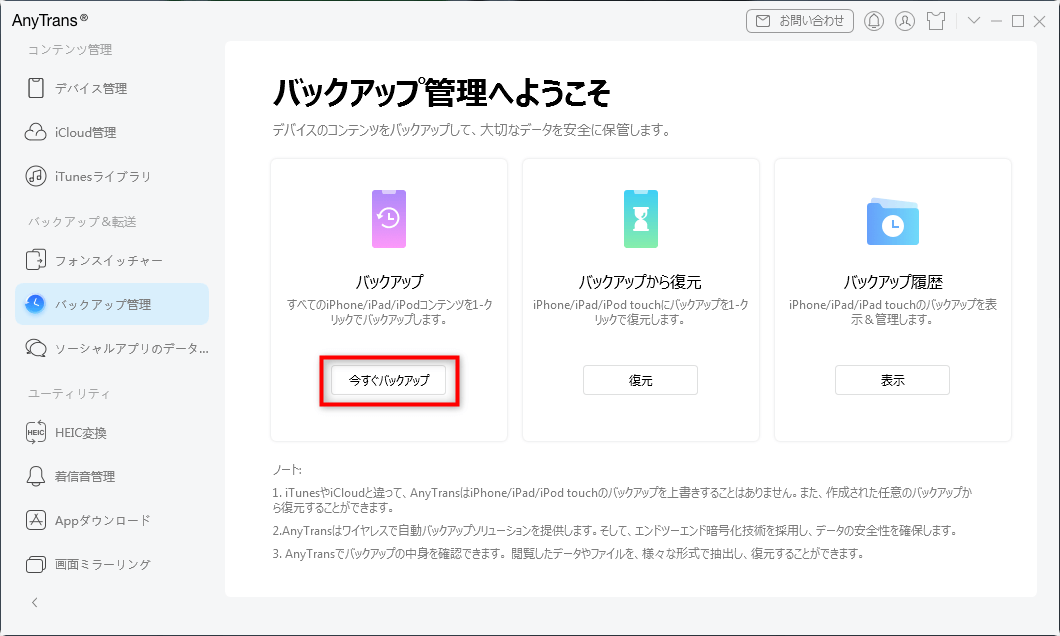
「今すぐバックアップ」をクリック
データ種類を選択してバックアップ:
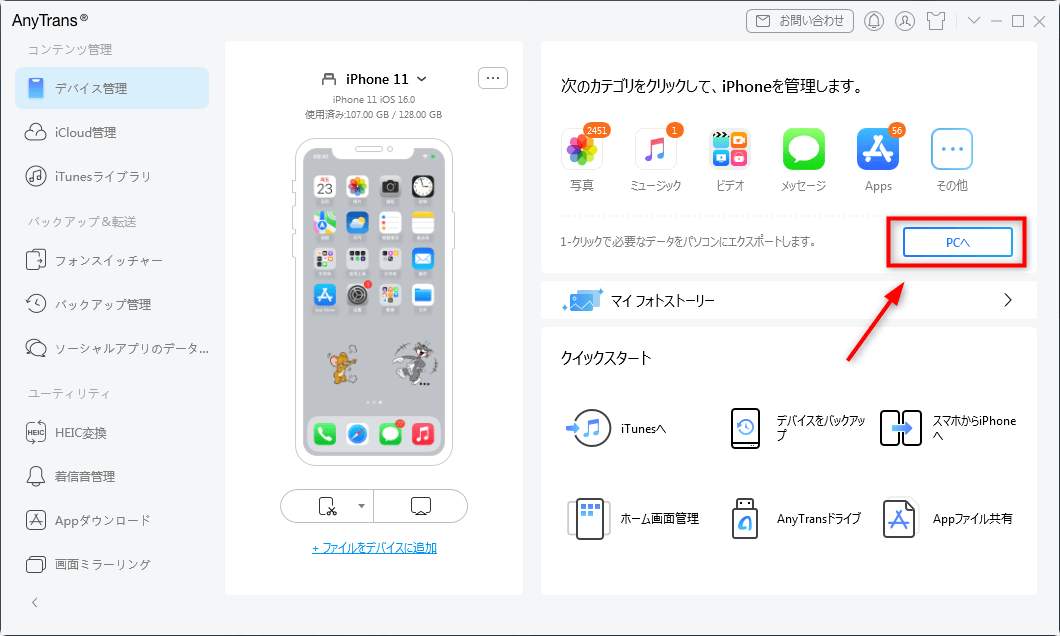
「PCへ」を選択
まとめ
以上はiCloudのバックアップが遅すぎて前に進まない時の3つの対処法です。もしiCloudのバックアップ内容を確認したいなら、iCloudでバックアップされたデータを確認する方法を参考しましょう。記事が少しでもお役にたったら、Twitter、Facebook、はてブでシェアを頂けると嬉しいです。
 AnyTrans 無料体験版
AnyTrans 無料体験版
iPhoneなどのiOSデバイス写真や音楽を自由にパソコンに転送&バックアップ、逆も可能「日本語対応」
今すぐダウンロード対応機種